Entender a hospedagem de aplicativos em Switches Catalyst 9000
Opções de download
Linguagem imparcial
O conjunto de documentação deste produto faz o possível para usar uma linguagem imparcial. Para os fins deste conjunto de documentação, a imparcialidade é definida como uma linguagem que não implica em discriminação baseada em idade, deficiência, gênero, identidade racial, identidade étnica, orientação sexual, status socioeconômico e interseccionalidade. Pode haver exceções na documentação devido à linguagem codificada nas interfaces de usuário do software do produto, linguagem usada com base na documentação de RFP ou linguagem usada por um produto de terceiros referenciado. Saiba mais sobre como a Cisco está usando a linguagem inclusiva.
Sobre esta tradução
A Cisco traduziu este documento com a ajuda de tecnologias de tradução automática e humana para oferecer conteúdo de suporte aos seus usuários no seu próprio idioma, independentemente da localização. Observe que mesmo a melhor tradução automática não será tão precisa quanto as realizadas por um tradutor profissional. A Cisco Systems, Inc. não se responsabiliza pela precisão destas traduções e recomenda que o documento original em inglês (link fornecido) seja sempre consultado.
Contents
Introdução
Este documento descreve como implementar e solucionar problemas da hospedagem de aplicativos nas plataformas da série Catalyst 9000.
Pré-requisitos
Requisitos
A Cisco recomenda que você tenha conhecimento destes tópicos:
- Fundamentos de LAN switching.
- Familiaridade com Cisco IOS® XE e licenciamento.
- Compreensão das arquiteturas de switching.
- Familiaridade com os comandos básicos do Linux.
Componentes Utilizados
As informações neste documento são baseadas nestas versões de software e hardware:
- Catalyst 9300
- Catalyst 9400
- Catalyst 9500
- Software Cisco IOS® XE e 16.12.X ou 17.X
- Consulte Modelos Catalyst suportados para hospedagem de aplicativos para obter mais informações.
Note: Consulte o guia de configuração apropriado para obter os comandos usados para ativar esses recursos em outras plataformas da Cisco.
As informações neste documento foram criadas a partir de dispositivos em um ambiente de laboratório específico. Todos os dispositivos utilizados neste documento foram iniciados com uma configuração (padrão) inicial. Se a rede estiver ativa, certifique-se de que você entenda o impacto potencial de qualquer comando.
Informações de Apoio
As aplicações são essenciais em redes corporativas para lidar com uma variedade de casos de uso críticos para os negócios, incluindo ferramentas administrativas como analisadores de protocolo e soluções de segurança como serviços de detecção de intrusão. Tradicionalmente, esses aplicativos operavam em servidores físicos externos ou virtuais baseados em nuvem, mas as demandas modernas destacaram as limitações de tais abordagens.
Os switches Cisco Catalyst 9000 Series revolucionaram a rede corporativa ao integrar recursos avançados projetados para a era digital moderna. Equipados com o sistema operacional Cisco IOS® XE e uma CPU x86, esses switches são mais do que apenas dispositivos de rede tradicionais; elas servem como plataformas para hospedagem de aplicativos, permitindo que as empresas consolidem a infraestrutura e revelem novas possibilidades para a computação na borda da rede. Isso permite que aplicativos como agentes de segurança, sensores da IoT e ferramentas de monitoramento de tráfego sejam executados diretamente no switch, eliminando a necessidade de hardware de computação externo.
Restrições para a Estrutura de Hospedagem de Aplicativos
Para habilitar a Estrutura de Hospedagem de Aplicativos no Catalyst 9000, estes são os requisitos:
-
O Switch deve estar executando a versão 16.12. O Docker App tem suporte apenas na versão 16.12, pois essa versão oferece suporte ao mecanismo nativo do Docker.
-
Para que a Hospedagem de Aplicativos possa ser ativada no Catalyst 9000, uma Unidade Flash USB3.0 certificada pela Cisco deve ser instalada na porta USB3.0 do painel traseiro do dispositivo. A hospedagem de aplicativos funciona apenas no USB3.0 do painel traseiro.
- O Cisco Smart Licensing é necessário para as plataformas Catalyst 9000. O licenciamento do Cisco DNA-Advantage é necessário para habilitar a hospedagem de aplicativos.
- Somente contêineres Docker são suportados.Os aplicativos Docker podem ser instalados no armazenamento SSD suportado pela Cisco.
- A memória flash interna não é suportada para aplicativos de terceiros, somente aplicativos assinados pela Cisco, como ThousandEyes Agents.
- Os contêineres de terceiros devem residir em uma das opções externas de armazenamento em disco de estado sólido, fornecidas pelos switches Catalyst 9000. O armazenamento SSD é suportado nos switches Catalyst 9300 Series. O armazenamento SATA é suportado nos modelos de alto desempenho Catalyst 9400 Series e Catalyst 9500 Series e nos switches Catalyst 9600 Series. O armazenamento SSD ou SATA não pode ser usado na porta USB do painel frontal do switch.
- A Cisco não fornece nenhum aplicativo pré-empacotado de terceiros sem suporte. Os clientes têm que empacotar tudo sozinhos. Alguns fornecedores terceiros com os quais a Cisco colaborou podem compartilhar um link específico para a instalação da Cisco.
- As portas USB do painel frontal para hospedagem de aplicativos são suportadas apenas nos modelos Catalyst 9300LM.
Arquitetura de Hospedagem de Aplicativos
Para suportar recursos de hospedagem de aplicativos nos switches Cisco Catalyst 9000, o switch fornece recursos de hardware onde os aplicativos podem residir e ser executados. O Cisco IOS XE em execução nos switches Cisco Catalyst 9000 reserva recursos dedicados de memória e CPU para hospedagem de aplicativos, a fim de fornecer um espaço de execução separado para aplicativos do usuário sem comprometer a integridade e o desempenho do switch.
Além disso, os aplicativos devem residir em uma das opções de armazenamento de Unidade de Estado Sólido (SSD) externa (USB ou SATA M2), dependendo das plataformas específicas do Cisco Catalyst 9000. Os aplicativos não têm acesso ao armazenamento flash do dispositivo interno, que é reservado para o Cisco IOS XE para proteger sua integridade.
Para máxima flexibilidade e isolamento total do sistema operacional principal, o kernel do Cisco IOS XE e o Cisco Application Framework nos switches Cisco Catalyst 9000 suportam a aplicação em contêiner aproveitando os grupos de controle (Cgroups) e o namespace do usuário. Os cgroups limitam o acesso a recursos físicos, como CPU e memória, para aplicativos. O Cisco Application Framework verifica se há recursos suficientes para ativar e instalar o aplicativo. Se os recursos de hardware não estiverem disponíveis para o aplicativo, ele não poderá ativar o aplicativo e mensagens relevantes serão fornecidas ao administrador.
A Figura 1. Mostra uma representação visual do Cisco Application Framework na plataforma Cisco Catalyst 9000:
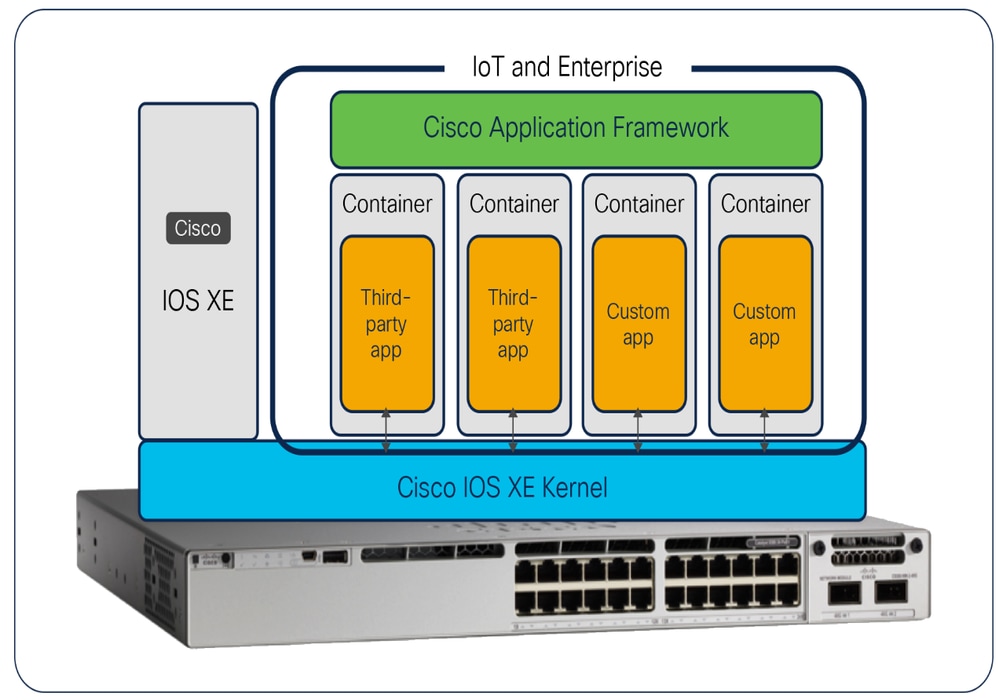
Além disso, o armazenamento SSD oferece a melhor segurança da categoria, fornecendo criptografia de hardware AES-256 no armazenamento SSD e autenticação de senha no armazenamento SSD e no switch.
A criptografia AES-256 é totalmente feita em hardware. Quando a autenticação de senha é usada, a senha precisa ser definida no SSD e no switch. Quando uma SSD com autenticação de senha pré-configurada é inserida no switch Catalyst 9000 que não tem a configuração de senha correspondente, a autenticação falha porque o switch não tem a senha correta configurada. A senha deve coincidir no armazenamento SSD e no switch para uma desautenticação bem-sucedida, como mostra a Figura 2.
Se o armazenamento SSD configurado por senha for removido dos switches Catalyst 9000 e inserido em um switch não Catalyst, o conteúdo estará protegido e inacessível. Todos os dados confidenciais só podem ser acessados depois de desbloqueados em um switch Catalyst com a senha correta.
Figura 2. Mostra a autenticação de senha no armazenamento SSD:
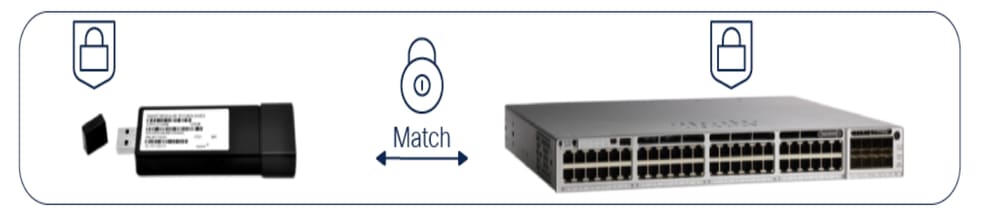
Por exemplo, você pode usar estes comandos para ativar ou desativar a segurança e configurar uma senha:
Cat9k#hw-module switch 1 usbflash1 security ?
disable disable security on USB3.0
enable Enable security on USB3.0
unlock Unlock USB3.0
Cat9k(config)#hw-module switch 1 usbflash1-password
Modelos Catalyst suportados para hospedagem de aplicativos
Os recursos de hospedagem de aplicativos são suportados da seguinte forma:
|
Plataformas suportadas |
Versão do Cisco IOS XE |
|
Catalyst 9300/L |
versão 16.12.1 ou posterior |
|
Catalyst 9300X |
versão 17.5.1 ou posterior |
|
Catalyst 9300LM |
versão 17.9.1 ou posterior |
|
Catalyst 9404 e 9407 |
versão 17.1.1 ou posterior |
|
Catalyst 9410 |
versão 17.5.1 ou posterior |
|
Catalyst 9400X |
versão 17.8.1 ou posterior |
|
Catalyst 9500 de alto desempenho e 9600 Series |
versão 17.5.1 ou posterior |
|
Catalyst 9500X e 9600X Series |
versão 17.8.1 ou posterior |

Note: O Cisco Catalyst 9200 Series e o Catalyst 9500 (baseado em UADP 2.0: Os modelos C9500-40X, C9500-16X, C9500-24Q, C9500-12Q) não oferecem suporte à hospedagem de aplicativos.
Recursos de hardware para aplicativos
A Tabela 1. Contém os recursos de hardware da plataforma Cisco Catalyst 9000 para aplicativos:
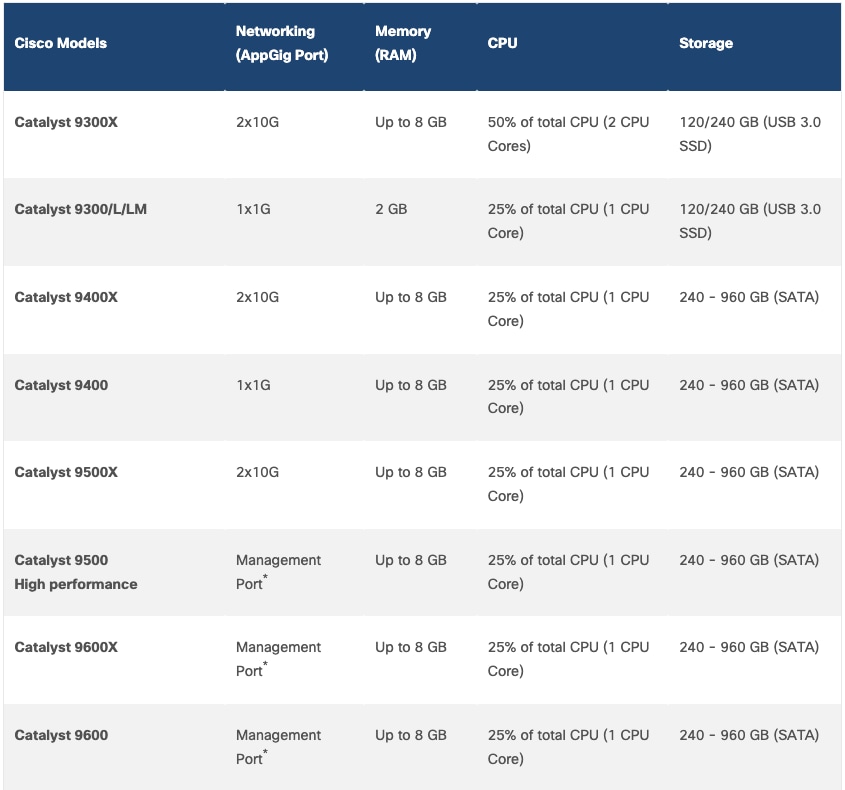
Os recursos, CPU, memória e vCPU podem ser reservados com um perfil de recurso personalizado se as opções padrão não forem suficientes. Para limites de recursos do dispositivo, consulte estas informações:
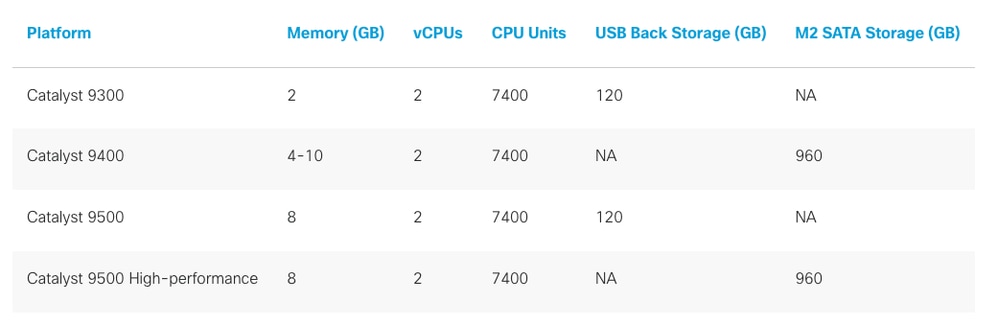
-
vCPUs: Isso indica o número máximo de CPUs virtuais que um único aplicativo pode utilizar simultaneamente.
-
Unidades da CPU: Representa o recurso de carga de CPU total alocado para hospedagem de aplicativo. Cada aplicativo especifica sua carga mínima garantida de CPU necessária para garantir uma operação confiável.
-
Armazenamento USB: Refere-se ao slot USB 3.0 rebaixado do painel traseiro. A hospedagem de aplicativos é suportada apenas neste slot USB 3.0 do painel traseiro.
-
Armazenamento SATA M.2: Refere-se a uma unidade de estado sólido (SSD) interna usada para armazenamento de dados de aplicativos.
-
ND (Não Aplicável): Indica que o recurso ou recurso não está disponível para a configuração especificada.
O exemplo ilustra como criar um perfil personalizado:
Cat9k(config)#app-hosting appid MYAPP
Cat9k(config-app-hosting)#app-resource profile custom
Cat9k(config-app-resource-profile-custom)#cpu 7400
Cat9k(config-app-resource-profile-custom)#memory 2048
Cat9k(config-app-resource-profile-custom)#vcpu 2
Alta disponibilidade de aplicativos
Os switches Catalyst 9000 suportam o recurso de reinicialização automática do aplicativo que pode reter o último estado operacional configurado do aplicativo no caso de uma comutação ou reinicialização do sistema. Esse recurso é habilitado por padrão e o mesmo tipo de armazenamento é necessário nos switches ativo e em espera.
Tabela 2. Recurso de reinicialização automática do aplicativo da plataforma Cisco Catalyst 9000

Estrutura de Hospedagem de Aplicativos
A estrutura de Hospedagem de Aplicativos não está habilitada por padrão. O Cisco Application Framework (CAF), foi desenvolvido pela Cisco para gerenciar aplicativos em contêineres executados em qualquer dispositivo de rede. O CAF também é conhecido como IOx. O Cisco IOx permite a execução de aplicativos da IoT na borda da rede (computação em neblina) enquanto garante conectividade segura com o software Cisco IOS. Ele reserva 4 GB de espaço em disco para hospedagem de aplicativos. Os dados da partição e do aplicativo são apagados quando o IOx é desabilitado via CLI ou quando a infraestrutura do IOx utiliza um SSD.
Esta é a configuração CLI do Cisco IOS XE para habilitar a infraestrutura de hospedagem do aplicativo:
Cat9k(config)#iox

Note: A partir do Cisco IOS XE 16.12.1, o empacotamento da IoX não é mais obrigatório. Aplicativos Docker podem ser instalados como estão. Isso permite que os usuários criem e tragam seus próprios aplicativos sem empacotamento adicional. Os desenvolvedores de aplicativos podem encontrar mais informações sobre hospedagem de aplicativos no site Cisco DevNet
Rede de contêineres
A imagem ilustra a arquitetura de conectividade para contêineres. Ele destaca todos os possíveis modos de rede que o Cat9k suporta para hospedagem de aplicativos. Eles incluem:
- Comutação de porta de dados do painel frontal usando a interface AppGigabitEthernet interna e dedicada
- Interface de gerenciamento (GigabitEthernet 0/0)
AppGigabitEthernet é uma porta de dados de hardware interna que é comutada por hardware para as portas de dados do painel frontal. Os contêineres são conectados usando a interface de gerenciamento e as portas de dados do painel frontal. Dentro dos contêineres, as placas de interface de rede virtual (vNICs) aparecem como interfaces Ethernet padrão, rotuladas como eth0, eth1 e assim por diante. Esse design facilita a integração perfeita e a configuração consistente da rede em ambientes em contêineres.
Figura 3. Diagrama da rede do contêiner:
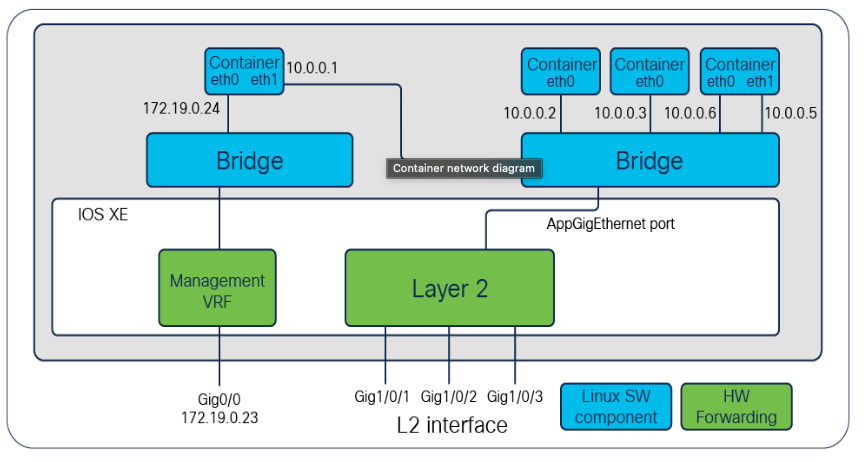
Uma interface AppGigabitEthernet introduzida nos switches Cisco Catalyst 9300, Catalyst 9400 e Catalyst 9500X Series oferece um recurso de tráfego de aplicação dedicado. É uma porta de dados de hardware interna comutada por hardware para as portas de dados do painel frontal. A interface AppGigabitEthernet pode ser configurada como uma interface específica de tronco ou VLAN. Para uma interface de tronco, ela é estendida para funcionar como uma porta de tronco de Camada 2 e todo o tráfego recebido pela porta está disponível para o aplicativo. Para uma interface VLAN, o aplicativo é conectado a uma rede VLAN específica especificando o número de ID da VLAN.
O AppGigabitEthernet; A interface só está disponível nos switches Cisco Catalyst das séries 9300, 9400 e 9500X. O chassi do Catalyst 9410 com Supervisor 1 requer a desativação da porta 48 do Slot 4 (se aplicável) para ativar a porta AppGigabitEthernet. Os switches Catalyst 9500 High Performance e 9600 Series não suportam a interface AppGigabitEthernet. A conectividade para aplicativos hospedados nesses modelos é obtida através da interface de gerenciamento através de loopback de qualquer porta do painel frontal.

Note: Os modelos C9300X, C9400X-Sup-2/2XL e C9500X têm 2 portas AppGigabitEthernet de 10G.
Rede para Hospedagem de Aplicativos
Para a interface de tronco, todo o tráfego recebido pela porta está disponível para o aplicativo:
Cat9k(config)#interface AppGigabitEthernet 1/0/1
Cat9k(config)#switchport mode trunk
Cat9k(config-if)#exit
Cat9k(config)#app-hosting appid MYAPP
Cat9k(config-app-hosting)#app-vnic AppGigabitEthernet trunk
Cat9k(config-config-app-hosting-trunk)#guest-interface
Cat9k(config-config-app-hosting-trunk-mode-guest)#end
Para a interface VLAN, o aplicativo está conectado à VLAN específica:
Cat9k(config)#interface AppGigabitEthernet 1/0/1
Cat9k(config)#switchport trunk allowed vlan
Cat9k(config-if)#exit
Cat9k(config)#app-hosting appid MYAPP
Cat9k(config-app-hosting)#app-vnic AppGigabitEthernet trunk
Cat9k(config-config-app-hosting-trunk)#vlanguest-interface
Cat9k(config-config-app-hosting-trunk-mode-guest)#end
Para a interface de gerenciamento, o aplicativo é conectado à porta de gerenciamento (GigabitEthernet0/0):
Cat9k(config)#interface gigabitEthernet 0/0
Cat9k(config-if)#ip address
Cat9k(config-if)#exit
Cat9k(config)#app-hosting appid MYAPP
Cat9k(config-app-hosting)#(config-app-hosting)#app-vnic management guest-interface
Cat9k((config-app-hosting-mgmt-gateway)#end
Atribuição de endereço IP ao contêiner do aplicativo: Os endereços IP para interfaces de contêiner podem ser atribuídos explicitamente através da CLI do switch ou obtidos dinamicamente através do DHCP.
Configure um endereço IP estático para o Aplicativo através de AppGigabitEthernet:
Cat9k(config)#app-hosting appid MYAPP
Cat9k(config-app-hosting)#app-vnic AppGigabitEthernet trunk
Cat9k(config-config-app-hosting-trunk)#vlanguest-interface
Cat9k(config-config-app-hosting-vlan-access-ip)#guest-ipaddressnetmask <-- Container IP Address
Cat9k(config-config-app-hosting-vlan-access-ip)#exit
Cat9k(config-config-app-hosting-trunk)#exit
Cat9k(config-app-hosting)#app-default-gatewayguest-interface
Cat9k(config-app-hosting)#exit
Configure um endereço IP estático para o Aplicativo através de GigabitEthernet 0/0:
Cat9k(config)#app-hosting appid MYAPP
Cat9k(config-app-hosting)#app-vnic management guest-interface
Cat9k(config-app-hosting-mgmt-gateway)#guest-ipaddressnetmask
Cat9k(config-app-hosting-mgmt-gateway)#exit
Cat9k(config-app-hosting)#app-default-gatewayguest-interface
Cat9k(config-app-hosting)#exit
Configure um endereço IP dinâmico para o aplicativo (DHCP):
Cat9k(config)#app-hosting appid MYAPP
Cat9k(config-app-hosting)#app-vnic AppGigabitEthernet trunk
Cat9k(config-config-app-hosting-trunk)#vlanguest-interface
Cat9k(config-config-app-hosting-vlan-access-ip)#end
Cat9k#
Or through Interface GigabitEthernet 0/0
Cat9k(config)#app-hosting appid MYAPP
Cat9k(config-app-hosting)#app-vnic management guest-interface
Cat9k(config-app-hosting-mgmt-gateway)#end

Tip: Verifique se a rede está configurada corretamente antes de instalar aplicativos. Parar, Desativar e Desinstalar se forem necessárias alterações e reinicie o.
Ciclo de vida do e aplicativo
O ciclo de vida do aplicativo nos switches Cisco Catalyst 9000 consiste em três estágios, como ilustrado na Figura 4:
- Instalação: Durante esse estágio, o aplicativo é instalado no dispositivo. No entanto, os recursos necessários para o aplicativo ainda não foram alocados.
- Ativar: Os recursos de hardware necessários para o aplicativo são confirmados para garantir sua funcionalidade.
- Iniciar: O aplicativo passa para um estado operacional, tornando-se totalmente ativo e funcional.
Figura 4. Gerenciamento do ciclo de vida do aplicativo:
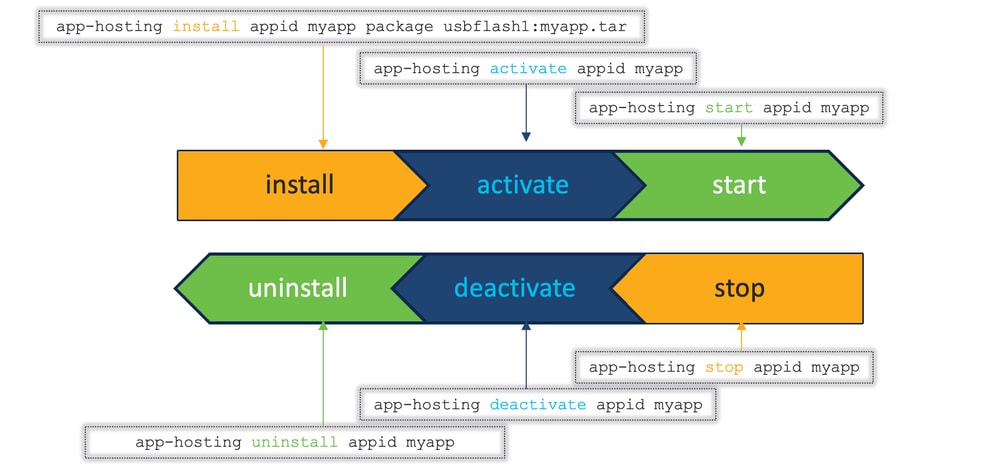
Opções de Tempo de Execução do Docker
Se for necessário que o aplicativo de contêiner tenha opções de tempo de execução, que são passadas como opções de linha de comando, como IP do controlador, diretório de dados e outros, essas opções poderão ser configuradas usando o comando app-resource docker.
O sistema suporta várias linhas de configuração de string de opção de execução. Estas são as principais considerações para o usuário:
- O usuário pode inserir/copiar e colar até um máximo de 30 linhas de opções de execução de docker.
- O sistema gera uma string concatenada a partir das strings nas linhas 1 a 30 nessa ordem.
- Cada string em cada linha de opção de execução pode ter no máximo 235 caracteres.
- Cada string pode ter mais de uma opção de execução de docker completa, desde que todas estejam contidas nos 235 caracteres.
- Observe que nenhuma string de opção de execução em qualquer linha pode ser dividida para a próxima linha.
- Não há necessidade de terminar a string em cada linha com um espaço. O sistema gera automaticamente um espaço para cada linha quando ela concatena todas as strings de opção de execução existentes em uma única string.
- Se o usuário fizer alterações na opção de execução, ele precisará parar, desativar, ativar e iniciar o aplicativo novamente para que as novas opções de execução entrem em vigor.
Este é um exemplo de uma opção Docker e sua possível configuração equivalente em um switch Cat9k:
docker run -v $(APP_DATA):/data --entrypoint startup.sh
Configuração em um switch Catalyst 9000:
Cat9k(config)#app-hosting appid MYAPP
Cat9k(config-app-hosting)#app-resource docker
Cat9k(config-app-hosting-docker)#run-opts 1 "-v $(APP_DATA):/data"
Cat9k(config-app-hosting-docker)#run-opts 2 "--entrypoint startup.sh"
Para armazenamento externo de dados persistentes, use o comando: run-opts 1 "-v /vol/usb1/iox_host_data_share:/(APP_DATA)"
Cat9k(config)#app-hosting appid MYAPP
Cat9k(config-app-hosting)#app-resource docker
Cat9k(config-app-hosting-docker)#run-opts 1 "-v /vol/usb1/iox_host_data_share:/(APP_DATA)"
Para remover uma linha de opção de execução da configuração, execute um comando "no" semelhante a este exemplo:
Cat9k(config)#app-hosting appid MYAPP
Cat9k(config-app-hosting)#app-resource docker
Cat9k(config-app-hosting-docker)#no run-opts 1 "-v /vol/usb1/iox_host_data_share:/(APP_DATA)"
Para excluir todas as opções de execução na configuração de um aplicativo, você pode executar o comando no configuration:
Cat9k(config)#app-hosting appid MYAPP
Cat9k(config-app-hosting)#no app-resource docker
Lista de Opções de Tempo de Execução do Docker sem Suporte
As opções de linha de comando do Docker listadas não são suportadas na Estrutura de Hospedagem de Aplicativos devido a razões de segurança ou porque as opções não são aplicáveis à plataforma Linux.
|
Opção de Docker |
Descrição |
|
--anexar |
Anexe a STDIN, STDOUT ou STDERR. |
|
—Dispositivo de peso em branco |
Especifique o peso de E/S de bloco (peso relativo do dispositivo). |
|
— cgroup- parent |
Grupo pai opcional do contêiner. |
|
— cidfile |
Grave a ID do contêiner em um arquivo especificado. |
|
— cpu- count |
Especifique a contagem de CPU (somente Windows). |
|
—cpu-percent |
Especifique o percentual de CPU (somente Windows). |
|
— cpus |
Especifique o número de CPUs (API 1.25+). |
|
— device- cgroup- rule |
Adicione uma regra à lista de dispositivos permitidos do grupo. |
|
—dispositivo-read-bps |
Limite a taxa de leitura (bytes por segundo) de um dispositivo. |
|
—dispositivo-read-iops |
Limite a taxa de leitura (E/S por segundo) de um dispositivo. |
|
—device-write-bps |
Limitar a taxa de gravação (bytes por segundo) a um dispositivo. |
|
—device-write-iops |
Limitar a taxa de gravação (E/S por segundo) a um dispositivo. |
|
— disable- content- trust |
Ignorar verificação de imagem. |
|
— env- file |
Carregar variáveis de ambiente de um arquivo. |
|
— interative (- i) |
Mantenha o STDIN aberto mesmo que não esteja conectado. |
|
— io- maxbandwidth |
Limite máximo de largura de banda de E/S para a unidade do sistema (somente Windows). |
|
—io-maxiops |
Limite máximo de E/S para a unidade do sistema (somente Windows). |
|
--ip |
Especifique um endereço IPv4 (exemplo: 192.168.100.100). |
|
— ip6 |
Especifique um endereço IPv6 (exemplo: 2001:db8::44). |
|
—Isolamento |
Especifique a tecnologia de isolamento de contêiner. |
|
— link |
Adicionar um link a outro contêiner. |
|
--nome |
Atribua um nome ao contêiner. |
|
— oomkilldisable |
Desative o assassino OOM para o contêiner. |
|
--pid |
Especifique o namespace PID a ser usado. |
|
--platform |
Especificar a plataforma (experimental; API 1.32+). |
|
—Privilegiado |
Conceder privilégios estendidos ao contêiner. |
|
--tempo de execução |
Especifique o tempo de execução a ser usado para o contêiner. |
|
—Opção de armazenamento |
Definir opções de driver de armazenamento para o contêiner. |
|
— sysctl |
Especifique as opções de sysctl. |
|
— tty (- t) |
Aloque um pseudo-TTY. |
|
— userns |
Especifique o namespace de usuário a ser usado. |
|
— uts |
Especifique o namespace UTS a ser usado. |
|
— volume- driver |
Especifique um driver de volume opcional para o contêiner. |
Configuração
As seções subsequentes explicam como configurar e implantar um APP no Catalyst 9000.

Note: Explore o catálogo de soluções de parceiros que funcionam perfeitamente no Mercado de Aplicativos de Catalyst 9000 Series Switches
Faça o download da imagem do Docker e copie-a para seu switch Cisco usando armazenamento SCP, FTP, TFTP ou USB:
Cat9k#dir usbflash1:/
Directory of usbflash1:/
17 -rw- 5843233 Jan 23 2025 20:50:01 +00:00 MYAPP.tar
Configure os parâmetros de rede (Para este exemplo, a interface AppGigabitEthernet é usada, o 192.168.1.10/24, na VLAN 10 e use o Google Resolver):
Cat9k(config)#interface AppGigabitEthernet 1/0/1
Cat9k(config-if)#switchport trunk allowed vlan 10
Cat9k(config-if)#exit
Cat9k(config)#app-hosting appid MYAPP
Cat9k(config-app-hosting)#app-vnic AppGigabitEthernet trunk
Cat9k(config-config-app-hosting-trunk)#vlan 10 guest-interface 0
Cat9k(config-config-app-hosting-vlan-access-ip)#guest-ipaddress 192.168.1.10 netmask 255.255.255.0
Cat9k(config-config-app-hosting-vlan-access-ip)#exit
Cat9k(config-config-app-hosting-trunk)#exit
Cat9k(config-app-hosting)#app-default-gateway 192.168.1.1 guest-interface 0
Cat9k(config-app-hosting)#name-sever 8.8.8.8
Cat9k(config-app-hosting)#exit
Habilite a estrutura IOx no switch e aguarde até que todos os serviços estejam em execução:
Cat9k(config)#iox
Cat9k#show iox-service
IOx Infrastructure Summary:
---------------------------
IOx service (CAF) : Running
IOx service (HA) : Running
IOx service (IOxman) : Running
IOx service (Sec storage) : Running
Libvirtd 5.5.0 : Running
Dockerd v19.03.13-ce : Running
Application DB Sync Info : Available
Sync Status : Disable
Configure as opções de execução do Docker necessárias para o aplicativo específico:
Cat9k(config)#app-hosting appid MYAPP
Cat9k(config-app-hosting)#app-resource docker
Cat9k(config-app-hosting-docker)#run-opts 1 ""
Cat9k(config-app-hosting-docker)#run-opts 2 ""
Instale o aplicativo a partir da SSD e verifique sua implantação:
Cat9k#app-hosting install appid MYAPP package usbflash1:MYAPP.tar
Installing package 'usbflash1:MYAPP.tar' for 'MYAPP'. Use 'show app-hosting list' for progress.
Cat9k#show app-hosting list
App id State
---------------------------------------------------------
MYAPP DEPLOYED
Ative o aplicativo e verifique seu estado:
Cat9k#app-hosting activate appid MYAPP
MYAPP activated successfully
Current state is: ACTIVATED
Cat9k#show app-hosting list
App id State
---------------------------------------------------------
MYAPP ACTIVATED
Inicie o aplicativo e verifique seu estado de execução:
Cat9k#app-hosting start appid MYAPP
MYAPP started successfully
Current state is: RUNNING
Cat9k#show app-hosting list
App id State
---------------------------------------------------------
MYAPP RUNNING
Salve suas alterações de configuração para garantir que elas persistam nas reinicializações:
Cat9k#app-hosting start appid MYAPP
MYAPP started successfully
Current state is: RUNNING
Cat9k#show app-hosting list
App id State
---------------------------------------------------------
MYAPP RUNNING
Troubleshooting
Esta tabela lista os vários comandos que podem ser usados para solucionar problemas de Hospedagem de Aplicativos:
|
Comando |
Propósito |
|
show iox-service |
Exibe os contadores de erro de interface |
|
show app-hosting list |
Exibe a lista dos equipamentos instalados |
|
show app-hosting detail appid MYAPP |
Exibe informações detalhadas sobre o equipamento |
|
show app-hosting resource |
Exibe os recursos disponíveis |
|
show app-hosting usage appid MYAPP |
Exibe informações de utilização sobre o equipamento |
|
app-hosting move log appid MYAPP para o bootflash: |
Use este comando para capturar logs de rastreamento específicos do aplicativo, se eles existirem. |
|
a hospedagem de aplicativos move o suporte técnico do sistema para ? flash de inicialização: Caminho de destino |
Use este comando para mover o suporte técnico do sistema para um diretório alternativo. |
|
show app-hosting infra |
Use este comando para verificar se a verificação de assinatura está habilitada. 
Tip: A verificação de assinatura de aplicativo pode ser desabilitada somente quando a hospedagem de aplicativo está usando USB/SSD como mídia. |
|
verificação de hospedagem de aplicativo ? |
Use este comando para habilitar/desabilitar a verificação de assinatura (no modo privilegiado CLI). |
|
app-hosting connect appid MYAPP session |
Use este comando para acessar o console do aplicativo e verificar o status dos processos dentro do contêiner (no modo privilegiado CLI). |
Modificar o contêiner do Docker
Se o Docker exigir modificação, siga estes procedimentos:
- Parar o aplicativo:
Cat9k#app-hosting stop appid MYAPP
MYAPP stopped successfully
Current state is: STOPPED
- Desativar o aplicativo:
Cat9k#app-hosting deactivate appid MYAPP
MYAPP deactivated successfully
Current state is: DEPLOYED
- Modifique as opções de Docker:
Cat9k#app-hosting start appid MYAPP
Cat9k(config)#app-hosting appid MYAPP
Cat9k(config-app-hosting)#app-resource docker
Cat9k(config-app-hosting-docker)#prepend-pkg-opts
Cat9k(config-app-hosting-docker)#
Cat9k(config-app-hosting-docker)#exit
Cat9k(config-app-hosting)#exit
Cat9k(config)#exit
- Reativar o aplicativo:
Cat9k#app-hosting activate appid MYAPP
MYAPP activated successfully
Current state is: STOPPED
- Inicie o aplicativo:
Cat9k#app-hosting start appid MYAPP
MYAPP started successfully
Current state is: RUNNING
Informações Relacionadas
Histórico de revisões
| Revisão | Data de publicação | Comentários |
|---|---|---|
2.0 |
07-May-2025
|
Liberação inicial, Texto Alt adicionado e formatação fixa, puncutation. |
1.0 |
25-Feb-2025
|
Versão inicial |
Colaborado por engenheiros da Cisco
- Leonardo Alberto Pena DavilaEngenheiro de consultoria técnica
Contate a Cisco
- Abrir um caso de suporte

- (É necessário um Contrato de Serviço da Cisco)
 Feedback
Feedback